发布时间:2025-09-17 08:40:32
在日常使用电脑的过程中,难免会因为各种原因出现数据误删除的情况。可能是在清理磁盘时不小心选错了文件,也可能是在进行文件整理时操作失误,又或者是遭遇了恶意软件的攻击等。这些误删除的数据,可能包含着重要的工作文档、珍贵的照片、有价值的学习资料等,一旦在平时使用的过程中出现丢失的情况,会给我们带来诸多不便和损失。那么,电脑数据误删除该怎么恢复呢?请不要过于担心,下面就来分享七个超实用的执行方法,一起来看下吧。

方法1、了解恢复原理
在发现数据误删除后,需要立刻停止对该磁盘的写入操作。因为一旦有新的数据写入,很可能会覆盖原来被删除的数据,导致无法恢复。例如,如果你是在D盘误删了文件,那么就尽量不要再往D盘存入新的文件,以免增加数据恢复的难度。换句话说,只要原始存储的数据位置没有被覆盖,那么后续可以手动选择的方法还是蛮多的。

方法2、利于专业软件
其次,不管是误格式化、误清空回收站、误右击删除等,想要去成功地恢复,建议您先行利用特定的数据恢复软件来尝试完成。以“Superrecovery”这款软件为例:这款软件拥有专门的算法和功能,可以对存储设备里已删除、遗失或破损的数据进行搜寻和检查。它会深入检查存储材料的每个区域,努力找出并取出那些虽然可能还存在,但却被隐藏起来或者被当作已删除的数据部分。此外,Superrecovery软件还能从硬盘、U盘、存储卡等不同设备里,尽力找出用户想要找回的重要资料,给那些不小心丢失了数据的用户,带来了一个数据恢复的机会。
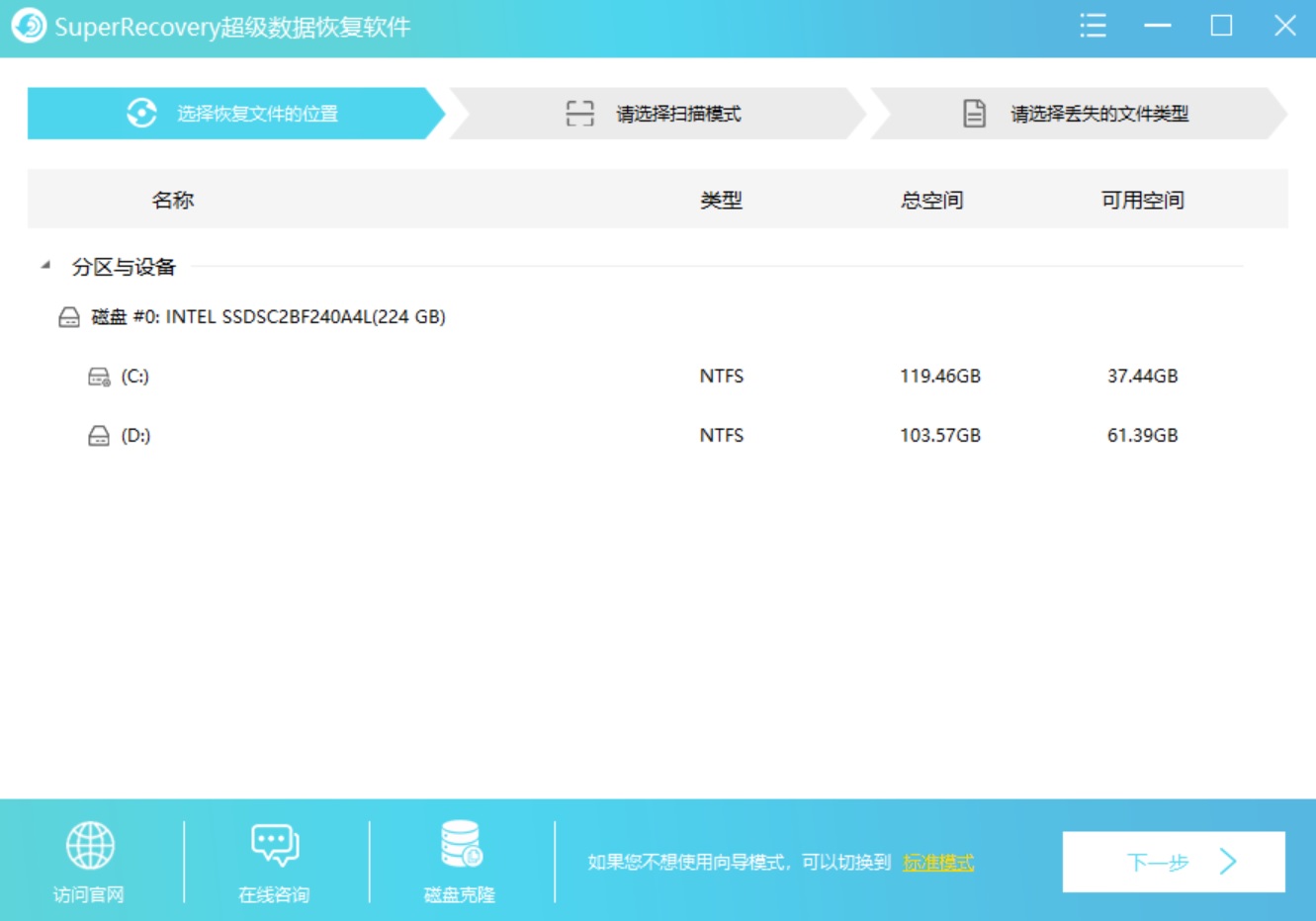
具体电脑误删除数据恢复的操作方法:首先,大家可以直接在电脑上运行Superrecovery软件,并在首界面中选择“误删除恢复”模式。此外,如果说您的硬盘数据是因为执行了格式化操作导致的,可以选择“误格式恢复模式”。如果说您是因为清空了回收站导致的问题,那么也可以也可以选择“误清空回收站”模式。
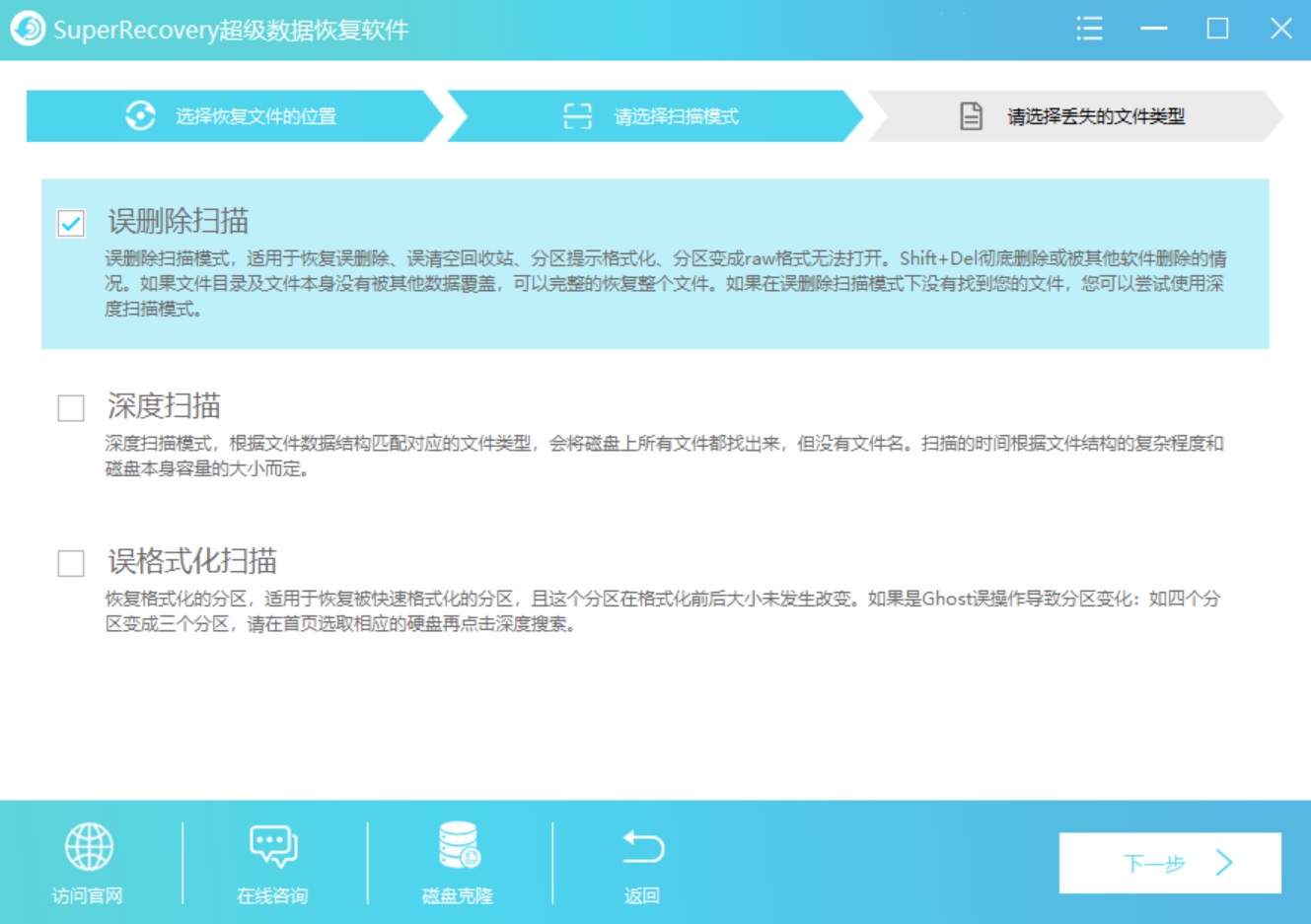
然后,您需要对恢复数据具体类型和位置进行筛选,例如:数据名称、原始位置等属性。确认找到自己想要恢复的数据后,点击Superrecovery软件右下角的“开始恢复”按钮即可。当然了,如果说您不清楚哪一款恢复的效果比较好,可以选择试试看首界面当中的“深度扫描”功能。
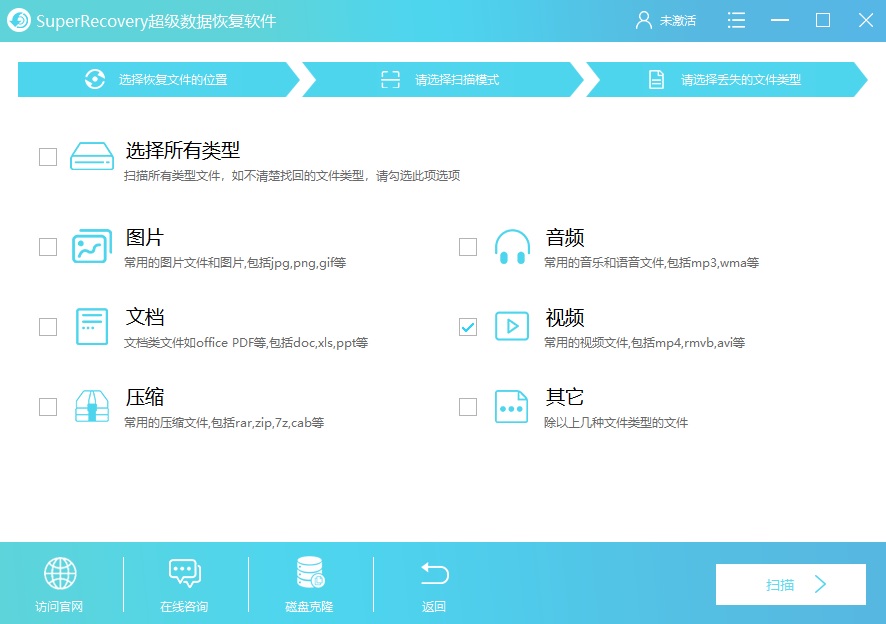
方法3、在回收站查找
现如今,如果您想要寻求免费的恢复方式,那么回收站目录直接还原,这是最普遍也最方便的修复方式。我们在电脑上删除文件后,系统通常会把它们先放到回收站里保存。如果发现删错了,可以打开回收站,小心地找到那个被误删的文件,接着用鼠标右键点一下它,再选上“恢复”功能,文件就能重新回到它原先的存放地方了。你若不小心删除了一张图片,可以在回收站里找到这张图片并执行恢复操作,这张图片便会在原先的目录下重新出现。但是,必须留意,一旦回收站的内容被彻底清除,这个操作就失效了。

方法4、备份目录还原
众所周知,如果你平时经常做好数据备份工作,遇到误删文件时就能轻松找回。可以用系统自带的恢复工具,或者借助其他备份应用来处理。比如,如果操作的是Windows系统,借助它的备份和还原功能,先得去控制面板里找到相应设置,再按照步骤来执行,这样就能从备份中找回不小心删掉的东西。只要备份资料是好的,就能很快回到删除之前的样子。
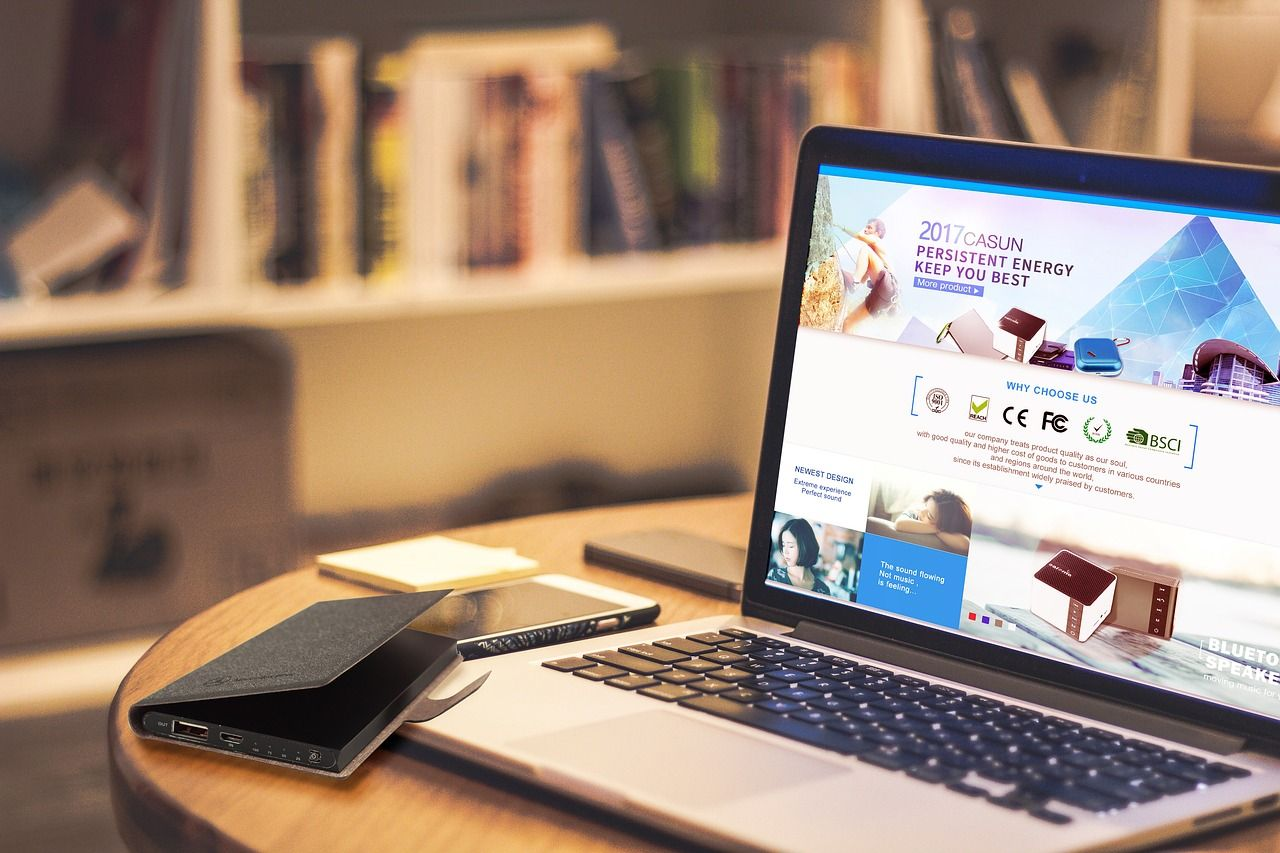
方法5、命令提示修复
另外,命令行工具在数据补救方面也能派上用场。如果以超级用户身份启动命令行界面,便可以键入特定指令来实施数据补救措施。比如采用“chkdsk”指令,该指令能够排查磁盘故障,并尝试找回那些遗失的资料。不过必须留意,运用命令行工具需要掌握一定的计算机操作技能。一旦处置失当,便极易引发更为重大的后果,因此,在实施相关步骤之前,务必先全面掌握相关指令的实际效用和潜在的不良影响。
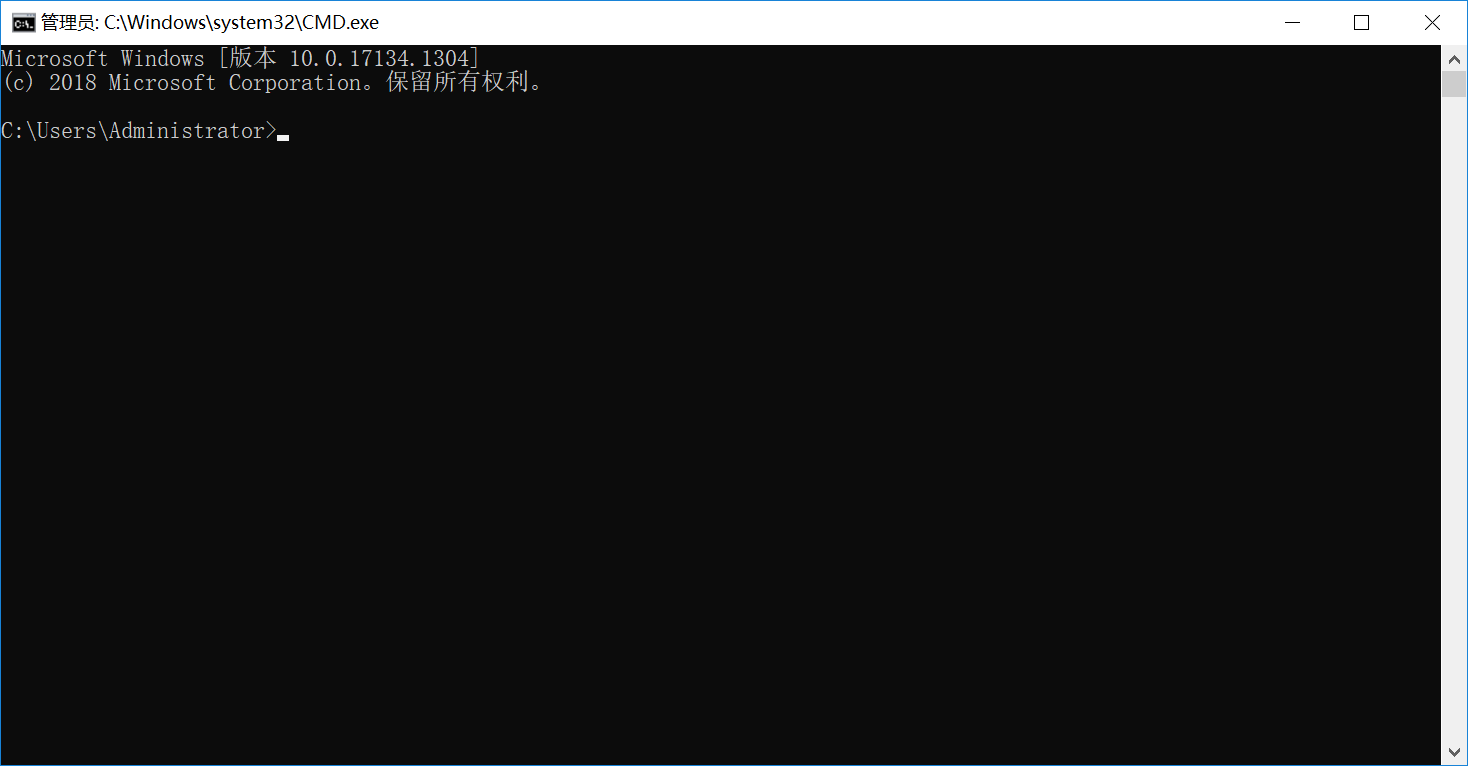
方法6、寻求机构帮助
要是前面说的那些办法都不管用,或者你自己对数据恢复没什么经验,那就可以把电脑送到专门修理的店铺去。那里面的师傅们有更高级的仪器,也懂得更厉害的方法,他们会用专业的办法来试着把数据找回来。使用这个办法,可能得花些钱财,而且把数据弄回来,得费不少时间。不过,这类方法的花费是比较多的,然而却不能保证100%有效,因此建议您在选择的时候,关注一下其累积的信誉值和口碑。

方法7、尝试其它方式
除了上面分享的六个方法以外,对于苹果系统的用户,如果误删了文件,可以在“访达”中查看“最近删除”文件夹,如果说重要的文件还在其中,点击“恢复”就能让文件回到原来的位置。如果“最近删除”文件夹已被清空,也可以使用专业的数据恢复工具,如Data Rescue等,操作步骤和Windows下的数据恢复软件类似,先选择扫描分区,等待扫描完成后选择恢复文件。
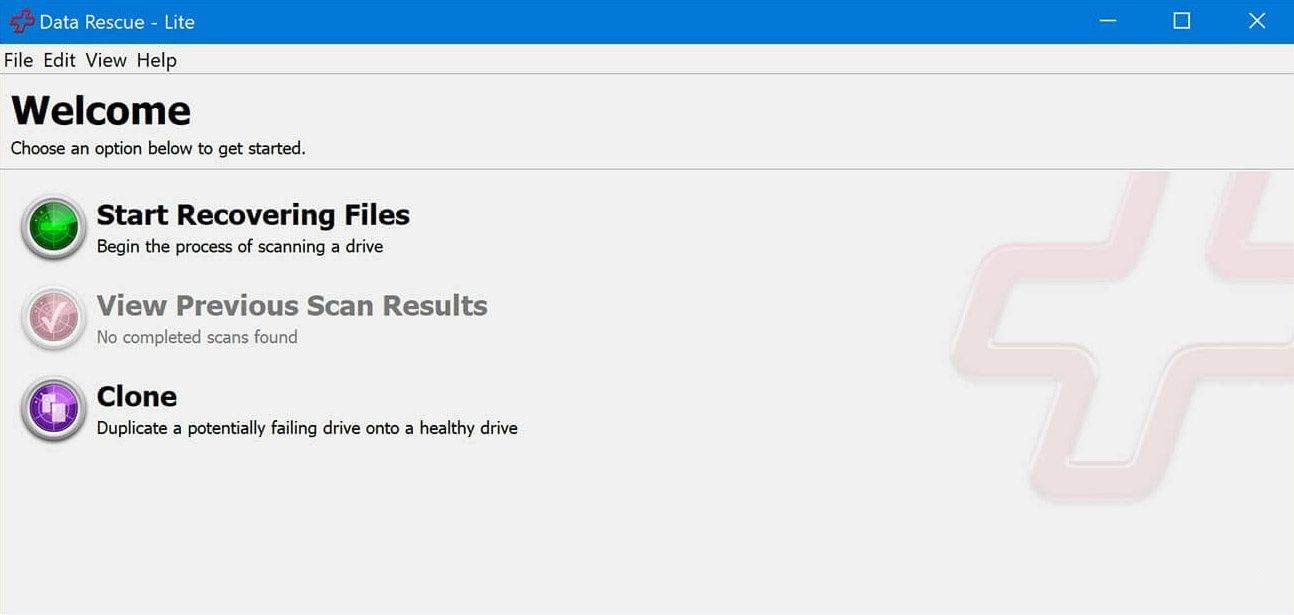
最后提请大家需要注意的是,数据恢复并不能保证100%成功,尤其是在数据被覆盖或者磁盘出现物理损坏的情况下。所以,为了避免数据丢失带来的损失,我们平时要养成定期备份重要数据的习惯,比如使用移动硬盘、云存储等方式进行备份,这样即使遇到数据误删除的情况,也能快速从备份中恢复数据,保障我们的工作和生活不受太大影响。温馨提示:如果您在使用Superrecovery这款软件的时候遇到问题,请及时与我们联系,祝您电脑数据误删除恢复操作成功。